Jumat, 01 Maret 2013
Cara Bermain Whatsapp di PC denagn bluestacks
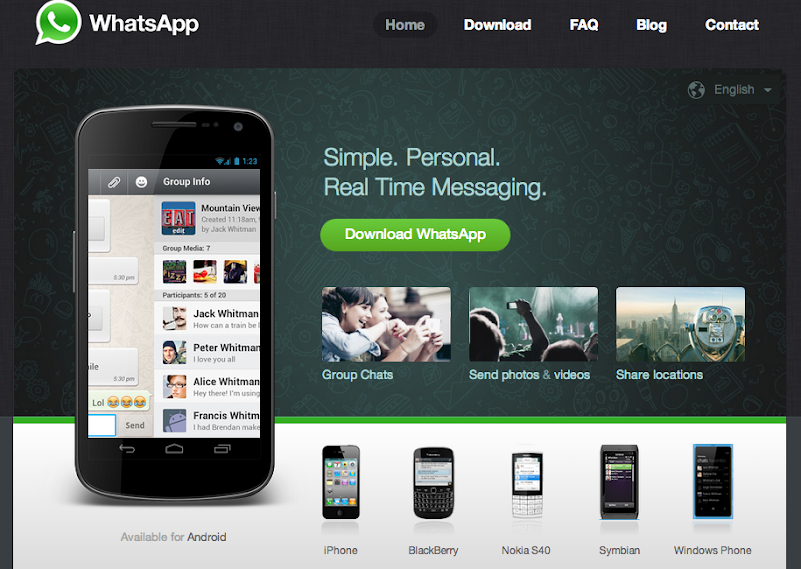
Whatsapp kini menjadi salah satu Mobile Messaging terbesar di Indonesia. Di kehidupan sehari-hari ku, whatsapp kini sudah menjadi salah satu alat komunikasi utama baik untuk urusan pertemanan hingga kantor. Dan kini mulai banyak pula whatsapp digunakan dalam bisnis atau berjualan, terutama para penjual online.
Namun cukup merepotkan apabila kita harus bekerja didepan laptop / komputer sambil tetap harus berkomunikasi menggunakan whatsapp, sering kali berpindah pegangan tangan dari keyboard ke gadget. Salah satu caranya adalah memindahkan whatsapp kita ke komputer (Mac / Windows) sehingga bisa sembari tetap beraktivitas di depan komputer atau buat yang suka ngumpet chating biar gak terlalu ketahuan oleh Bos / rekan kerja.
Adalah dengan cara menggunakan BlueStacks. BlueStacks adalah Android Apps Player yang bisa dijalankan di Mac maupun Windows. Mirip halnya dengan emulator Android, namun fiturnya tidak selenkap OS Android sebenarnya. Dan kebutuhan perangkat komputer untuk menjalankan Bluestacks memang tergolong tidak rendah. Jadi persiapkan komputer anda.
Selain itu persiapkan juga satu nomor seluler (bisa GSM / CDMA). Sebaiknya gunakan nomor baru / terpisah dari nomor yang digunakan untuk aktivitas sehari-hari. Karena whatsapp tidak dapat menggunakan satu nomor untuk dua perangkat. Aktifkan nomor baru/terpisah tersebut dalam perangkat genggam apa saja asalkan bisa untuk menerima SMS konfirmasi. Selebihnya anda tidak perlu lagi nomor tersebut, bisa diabaikan atau disimpan. Namun Whatsapp akan mencharge sebesar 0.99 US$ setiap tahunnya, pastikan bahwa pulsa tersedia sebesar itu untuk setiap tahunnya.
Berikut adalah urutan langkahnya:
- Installasi BlueStacks
- Installasi Whatsapp di BlueStacks
- Setting Whatsapp
Installasi BlueStacks
Unduhlah BlueStacks dari website resminya. Pilih sistem operasi yang akan digunakan dalam komputer / laptop Anda.

Lakukan Installasi, atau cukup jalankan (atau copy aplikasi ke folder Application) pada Mac. Pada mulanya memang Bluestacks ini akan membutuhkan waktu load yang cukup lama. Sangat tergantung pada spesifikasi komputer.

Setelah muncul home screen seperti di bawah ini, kita bisa mulai installasi aplikasi. Di sini kita bisa memasukkan user ID Google kita, atau bila tidak juga tidak masalah.

Installasi Whatsapp pada BlueStacks
Masuk ke Store/Market, cari aplikasi Whatsapp. Pilih yang mana saja bisa dari repo bluestacks ataupun dari GooglePlay. Dan pilih untuk installasi.
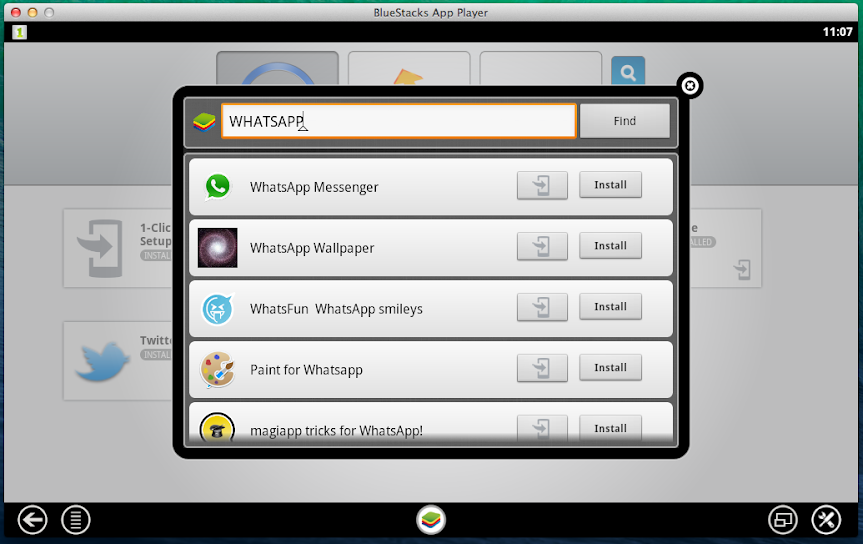
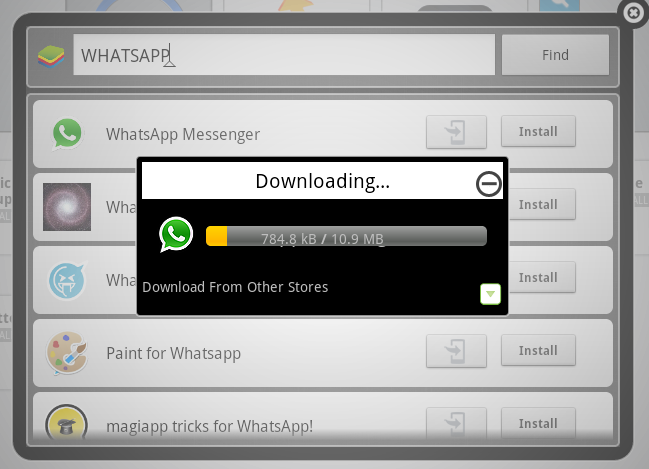
Setting Whatsapp pada BlueStacks
Setting sama persis pada saat kita pertama kali menjalankan Whatsapp di smartphone. Masukkan nomor kartu (yang baru/terpisah) tadi. Disini pastikan bahwa komputer bisa mengakses internet. Lihatlah sms yang masuk pada kartu, masukkan kode verifikasi pada whatsapp di bluestacks. Atau apabila tidak berhasil kita bisa menggunakan layanan Call Verification, ketika beberapa kali gagal menggunakan SMS verifikasi, cukup pilih Call Verification dan akan ada telepon masuk ke nomor Anda yang akan menyebutkan nomor verifikasi.
Alternatif menggunakan Whatsapp dengan bluestacks ini cukup mudah namun membutuhkan resources yang cukup berat di komputer. Kelemahan berikutnya adalah bluestacks tidak memiliki manajemen kontak yang cukup baik, sehingga kita akan kesulitan menyimpan nomor kontak / nama pada whatsapp.







REZEKI ITU ARI ALLAH GOBLOK,SETAN BISA APAAN?
BalasHapus